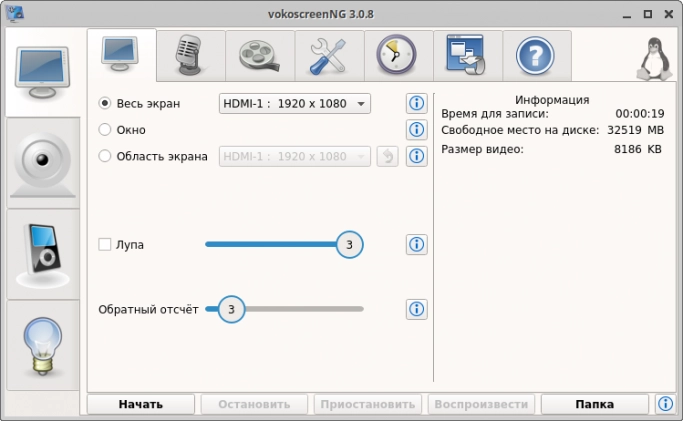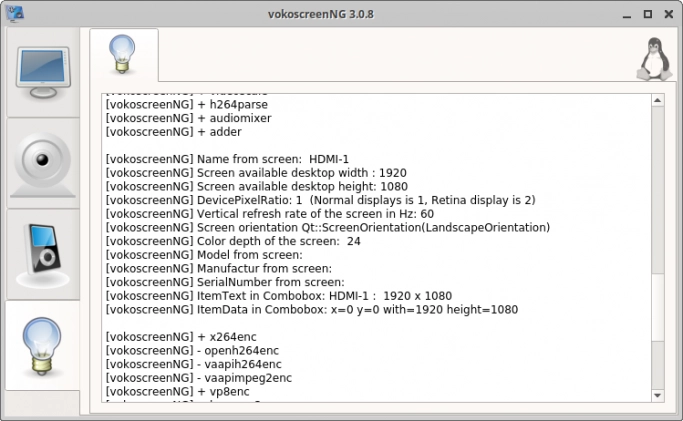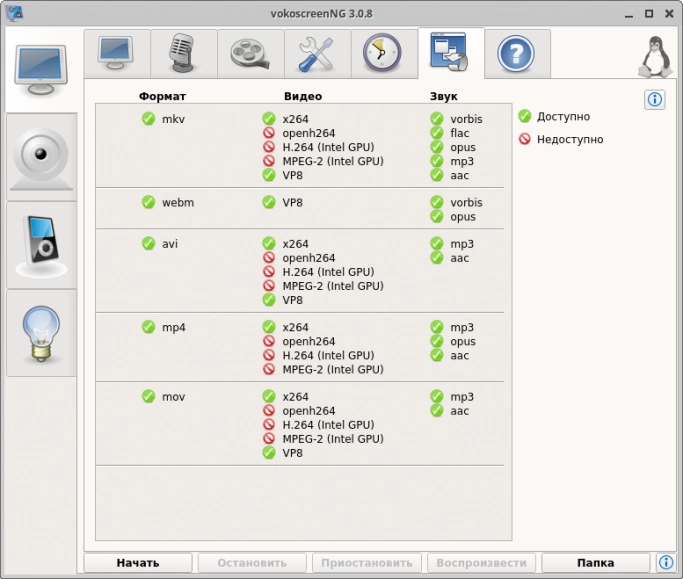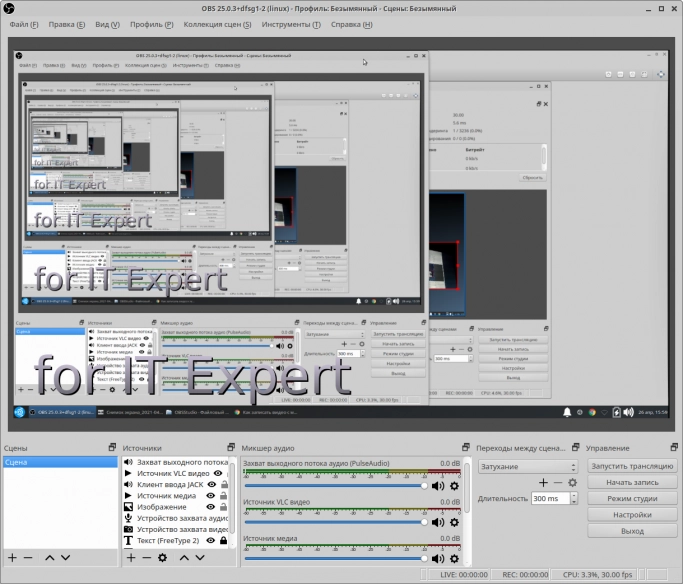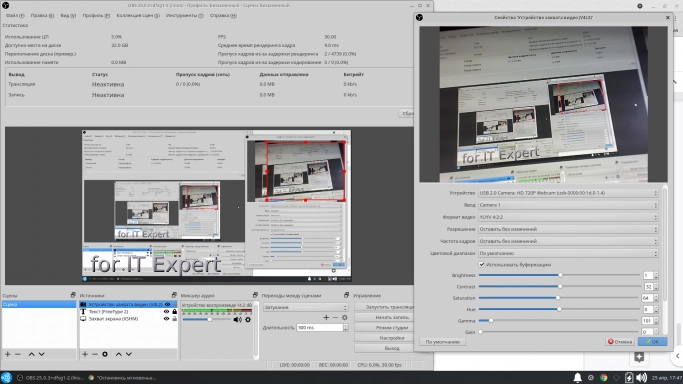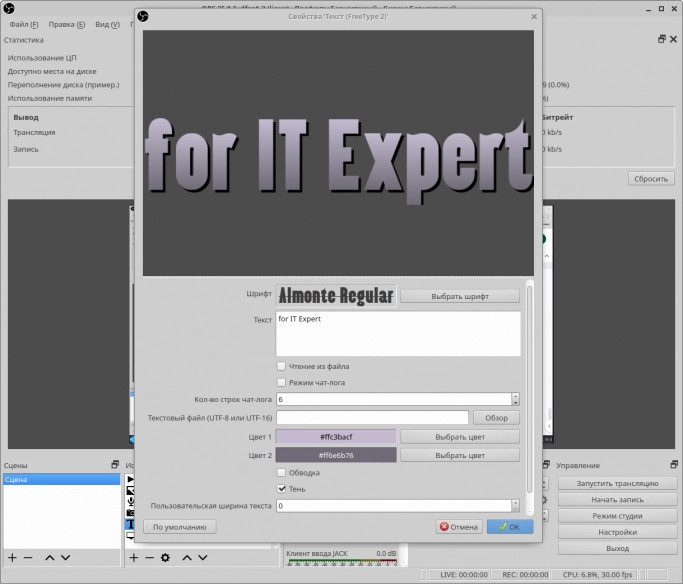Как записать видео с экрана в Linux или Торговля знаниями и лицом как бизнес
Для таких случаев добрые и бескорыстные программеры разработали несколько удобных приложений.
«Остановись мгновенье, ты прекрасно!» — наверняка именно так думал первый видеоблогер или продаван курсов личностного саморазвития, когда записал первый в истории человечества скринкаст и дал ссылочку на него всем своим подписчикам. По мнению одного моего знакомого, специалиста по некриминальному отжиму денег у населения, скринкасты достойны занять место в ряду величайших изобретений человечества где-то между жевательной резинкой и массажером для головы «паутинка».
Действительно, что может быть эффектней, чем показанный на экране анимированный график предполагаемых сверхдоходов от вложений в высокотехнологичную и стартаперскую хай-тек-компани «Дирижабелъ и Сыновья»? Очарованный беспрестанно моргающими, скачущими и шевелящимися, как щупальца спрута, графиками растущих котировок, новоявленный инвестор, покряхтывая, пойдет на балкон, соберет и сдаст последнюю стеклотару, лишь бы успеть вложиться в этот замечательный и высокодоходный проект.
Что может быть полезнее, чем стрим замечательной и продвинутой во всех отношениях старлетки, вещающей о том, как всего три дня назад она съела обычную деревенскую ливерную колбаску, и вот — «Посмотрите, что с ней стало!» Не пройдет и часа, как сотни тысяч юных особ внимательно и во всех подробностях рассмотрят «что с ней стало» и начнут делиться лайками и комментами. Если производитель мясопродуктов родился под счастливой звездой, то вскоре он будет сильно удивлен небывалому интересу к его колбаске.
Да что там говорить, сам не раз зависал часа на три-четыре, наблюдая, как маститые Doom-профессионалы крошат в заготовки для борща всяких Импов, Рыцарей Ужаса и прочих Арахнотронов... Сидишь бывало перед монитором, усталые глазки собраны в пучок и моргают в такт цветовой вакханалии на экране, ручки безвольно опущены вдоль тела, язык перекошен набок от чрезмерного напряжения и ожидания новых тварей из преисподней... М-м-м, красота!
Впрочем, не будем о личном, шутки в сторону...
Скринкаст бесспорно можно считать одним из двигателей торговли, цивилизации и носителем разумного, доброго и вечного. Под разумным, добрым и вечным я подразумеваю разнообразные обучающие видео и лекции.
Так уж устроен наш мир, что при возрастающем спросе на услугу найдется тот, кто ее предоставляет. И даже в мире суровых, беспощадных и брутальных линуксоидов нашлись творческие личности, расширяющие границы использования Linux таким образом, чтобы даже самым-самым блондинистым пользователям было удобно писать свое видео с демонстрацией экрана.
Собственно, сейчас в Linux-системах не стоит вопрос отсутствия приложения для любых задач, вопрос лишь в том, какое из них корректно работает именно под вашей системой. Если вам повезло и на машине установлено Ubuntu Studio, то выбирайте наиболее подходящий под ваши задачи вариант из стандартного репозитория или с официального сайта:
Например, Kazam https://launchpad.net/kazam.
Первый пробный выпуск с номером 0.11 состоялся еще в 2010 году, а последняя стабильная версия 1.4.5 вышла в августе 2014-го. Но не надо делать удивленное лицо и недовольно морщить нос. Приложение должно быть очень удачным, чтобы дожить до столь почтенного возраста и остаться востребованным. Своим внешним видом и возможностями Kazam полностью подтверждает фразу: «Все гениальное — просто». Для работы с ним даже не требуется каких-либо особых умственных усилий (что лично для меня является неоспоримым плюсом), достаточно лишь способности кликнуть вовремя мышкой и не промахнуться при этом по иконке.

Начав работу с Kazam, вы будете поражены нарочитой скромностью интерфейса: выбор источника звука, настройка частоты кадров да предпочтительные кодеки для записи видео. Для особо продвинутых пользователей предусмотрена возможность настроить длительность паузы перед началом записи видео. Вот, в общем-то, и все.
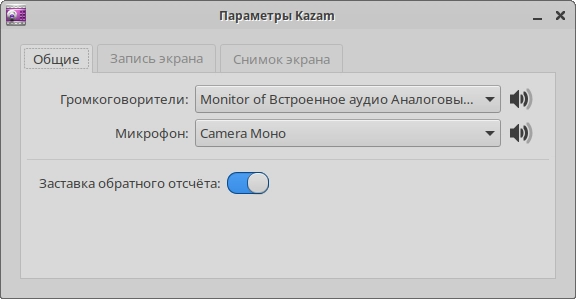

Kazam идеален для случаев, когда нужно быстро создать простейшую видеоинструкцию или записать происходящее на мониторе и нет нужды в каких-либо дополнительных эффектах. Он уверенно пишет звук и видео, а все остальные изыски придется доделывать где-нибудь еще.
Vokoskreen https://linuxecke.volkoh.de/vokoscreen/vokoscreen.html.
В официальном репозитории Ubuntu находится несколько версий с немного различающимися названиями. Не следует удивляться и искать подводные камни. Все это разные версии одной программы. Связано такое разнообразие с тем, что, несмотря на отличную работу старого Vokoscreen, в середине 2017 года разработчик Volker Kohaupt решил написать новую версию своей программы с нуля. Как результат, мы имеем возможность установки VokoscreenNG (Vokoscreen New Generation), который способен работать и в системах Linux-семейства, и в Windows 10.
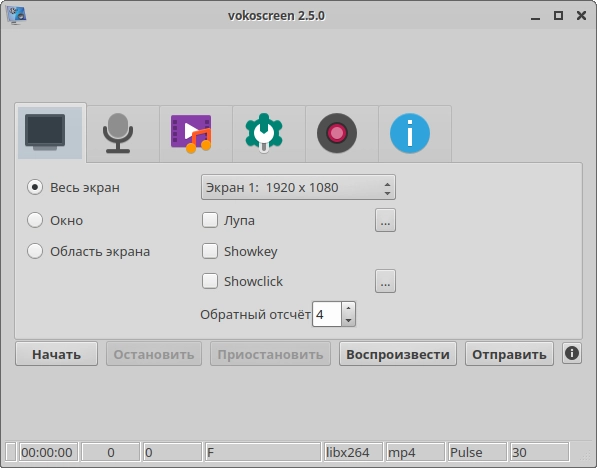
Подобно Kazam, VokoscreenNG придерживается принципов минимализма. Все пункты меню в VokoscreenNG оформлены в виде иконок, а благодаря русской локализации все предельно просто.
В новом Vokoscreen появились и новые, хотя и не очень обязательные функции. Теперь к нему прикручен свой видеоплеер, отдельная иконка обеспечивает легкий доступ к логам программы, можно полюбоваться на разноцветный список аудио- и видеокодеков. Как водится, доступные выделены зелененьким, а те, с которыми не повезло, — красненьким.
Теперь при подключении веб-камеры легко писать изображение в цвете, в оттенках серого или как черно-белое. Впрочем, в случае с черно-белым вариантом камера выдает огромное количество шумов, и смысл сего действия находится под большим вопросом.
Для того чтобы уравновесить вселенскую гармонию и ненароком не создать идеальный продукт, в VokoscreenNG удалили очень нужную опцию — showclick (цветовой акцент на клике мышкой). И это печально. Она была очень удобна при записи обучающих видео, так как позволяла акцентировать внимание зрителей на кликах мыши по нужным кнопкам меню. Зачем ее убрали? Какая была в этом необходимость? Это науке неизвестно. Думается, после такой «инновации» те, кто снимает обучающие видео, предпочтет остаться на старой версии Vokoscreen 2.5.0 или найдет аналоги. Благо их сейчас достаточно.
Особняком от скромных и непритязательных Kazam и VokoscreenNG стоит OBS Studio https://obsproject.com/ru.
Тот, кто использует OBS Studio, по умолчанию претендует на что-то большее, нежели простая запись видео с монитора. То есть записать события на рабочем столе с его помощью, конечно, можно, но сам процесс будет похож на забивание гвоздей микроскопом. Есть предположение, что когда-нибудь блогеры, стримеры и иже с ними создадут свой тайный орден. Все как полагается: неофиты, полноправные последователи и, разумеется, элита. И я уже знаю, какой титул будет носить самый главный в этой разношерстной компании — Великий Ремультиплексор и Блистательный Кавалер двадцати пяти релизов OBS Studio. А все по причине удобства и незаменимости программы. Если создание стримов и скринкастов уже не развлечение, а работа, то OBS Studio — то, что нужно.
При первом знакомстве с меню становится немного не по себе. С тоской вспоминаются уютненькие и простые иконки Kazam и VokoscreenNG. У особо впечатлительных возникает искушение закрыть окно, чтобы больше никогда не возвращаться к этому страшному и чудовищно сложному интерфейсу.
На самом деле не все так печально, и если заставить серое вещество немного поднапрячься, то через несколько часов все встанет на свои места. Наградой за приложенные усилия и потраченное время будет множество дополнительных возможностей.
Например, если немного покопаться в меню, то можно наткнуться на «Мастер автоматической настройки». Он буквально за ручку проведет начинающего пользователя и после тестирования системы сам предложит предпочтительные параметры.
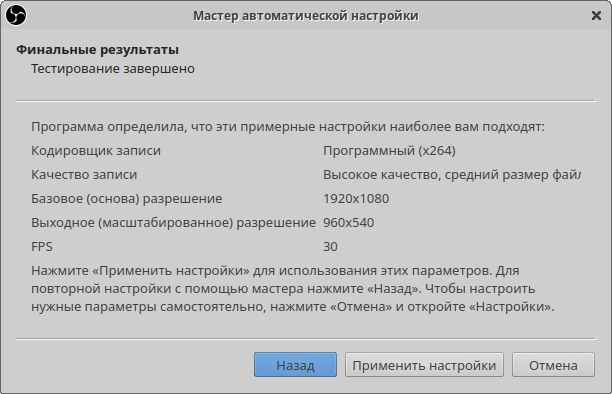
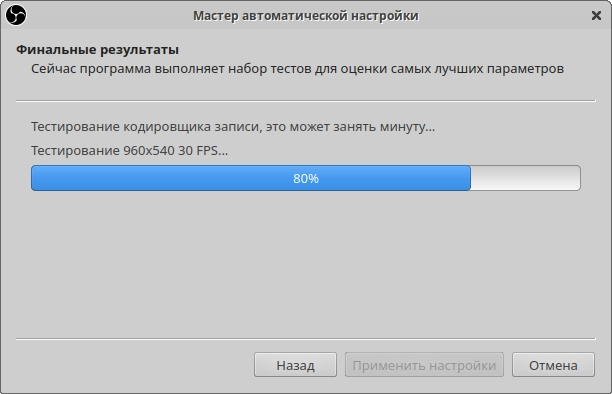
Практически то же самое ощущение заботы о пользователе создается при попытке запустить трансляцию. В списке предлагается больше 50 сервисов, с возможностью выбора расположения сервера. В нем есть не только уже привычные Twitch и Youtube, но и экзотика, как Afreeca из Южной Кореи.
Отдельного внимания заслуживает и система предварительной подготовки к трансляции. В качестве одного из многих источников можно выбрать отдельное окно, монитор полностью, какую-либо фотографию, целое слайд-шоу, любимое видео, произвольный текст и, наконец, просто заливку цветом. Все это богатство можно по мере необходимости комбинировать, изменяя размеры и место расположения на мониторе, отключая и включая любой из источников.
Большой выбор настроек позволит добиться точной работы любого из источников. Так, для подключенной камеры доступны не только настройки разрешения, но и яркости, контрастности и насыщенности.
Выбор шрифта для текста ограничен только вашей фантазией.
Для встроенного микрофона моей веб-камеры было доступно лишь изменение частоты дискретизации, но в подменю «Расширенные опции аудио», как ни удивительно, можно найти эти самые расширенные опции и сделать все по своему вкусу.
Все эти неоспоримые преимущества OBS Studio становятся заметны почти сразу, после недолгого исследования программы. Думаю, что профессионалы и продвинутые пользователи смогут добавить в этот список еще множество других приятных фишек.
Однако, статья называется «Как записать видео с экрана монитора?», поэтому с дифирамбами придется заканчивать. Напоследок могу предложить сравнительную таблицу всех преимуществ описанного выше ПО, полноценно работающего под ОС Linux. В моем случае это Ubuntu Studio 20.04.
|
Приложение |
Плюсы |
Минусы |
|
Kazam |
Простейший интерфейс |
Минимум дополнительных опций |
|
Vokoscreen 2.5.0 |
Интуитивно понятные иконки. Опции showkey и showklick и увеличение малой области экрана — «Лупа». |
Showkey не поддерживает кириллицу. |
|
VokoscreenNG |
Большой выбор настроек, интуитивно понятные иконки. Встроенный видеоплеер. |
Опции showkey и showklick отсутствуют. Из визуальных эффектов присутствует только «Лупа». |
|
OBS Studio |
Максимальное количество настроек и опций. Редактирование и монтаж видео. |
Временные затраты на обучение работе с ПО. |
Опубликовано 28.04.2021